|
Para incluir uma nova característica do tipo "Variável", na barra de ferramentas da tela principal, clique na seta localizada ao lado do botão  e selecione a opção Variável. Já para editar os dados de uma característica, selecione-a na lista de registros e acione o botão e selecione a opção Variável. Já para editar os dados de uma característica, selecione-a na lista de registros e acione o botão  . .
Na tela que será aberta, informe um identificador e nome para a característica. Estão disponíveis também, as seguintes abas:
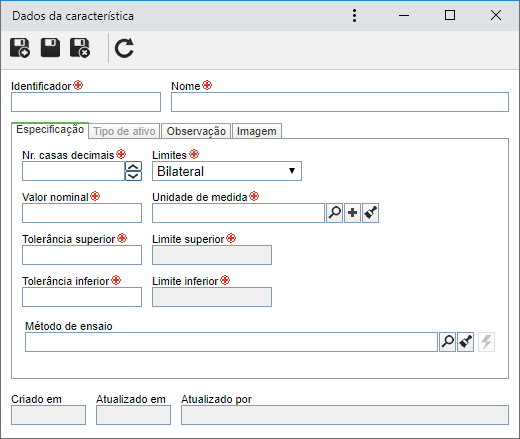
Obs.: Para incluir uma característica variável com sucesso, é necessário preencher os campos requeridos da aba Especificação. Após salvar o registro pela primeira vez, as demais abas serão habilitadas para preenchimento.
Campos
|
Nr. casas decimais
|
Informe o número de casas decimais que serão utilizadas para os valores envolvidos com a característica. O número informado deverá ser menor ou igual a 8.
|
Limites
|
Selecione a opção desejada:
▪Bilateral: Permitirá informar a tolerância superior e inferior. ▪Unilateral para cima: Permitirá informar apenas a tolerância superior. ▪Unilateral para baixo: Permitirá informar apenas a tolerância inferior. |
Valor nominal
|
Informe um valor arredondado ou aproximado para a característica.
|
Unidade de medida
|
Selecione a unidade que será utilizada na medição da característica.
|
Tolerância superior
|
Informe a tolerância (ou incerteza) superior permitida para a característica.
|
Limite superior (LSE)
|
Apresenta o limite superior especificado conforme tolerância superior definida anteriormente.
|
Tolerância inferior
|
Informe a tolerância (ou incerteza) inferior permitida para a característica.
|
Limite inferior (LIE)
|
Apresenta o limite inferior especificado conforme tolerância inferior definida anteriormente.
|
Método de ensaio
|
O preenchimento deste campo irá variar de acordo com a opção "Integração com SE Documento", da aba Integração dos parâmetros gerais do SE CEP. Se ela estiver:
▪Marcada: Será possível selecionar documentos provenientes do SE Documento. Para que este recurso funcione corretamente, é necessário que o componente SE Documento faça parte das soluções adquiridas por sua organização. Na tela que será aberta, localize, selecione o documento desejado e salve a seleção. Utilize os demais botões ao lado do campo para limpá-lo e visualizar o arquivo eletrônico do documento selecionado. ▪Desmarcada: Será possível selecionar documentos provenientes do SE PDM. Para que este recurso funcione corretamente, é necessário que o componente SE PDM faça parte das soluções adquiridas por sua organização. Neste caso, selecione o documento desejado. Os documentos disponíveis para seleção serão aqueles cadastrados por meio do menu Cadastro  Documento. Utilize os demais botões ao lado do campo para incluir um novo documento e associá-lo como método de ensaio, editar os dados do documento selecionado, limpar o campo e visualizar o arquivo eletrônico/url do documento selecionado. Documento. Utilize os demais botões ao lado do campo para incluir um novo documento e associá-lo como método de ensaio, editar os dados do documento selecionado, limpar o campo e visualizar o arquivo eletrônico/url do documento selecionado. |
Na prática
|
A imagem a seguir exemplifica a configuração das especificações da característica "Height". Desta forma, o processo que tiver esta característica associada, não poderá ter mais de 11 centímetros nem menos que 9 centímetros, tendo em mente que o valor esperado é de 10 centímetros.
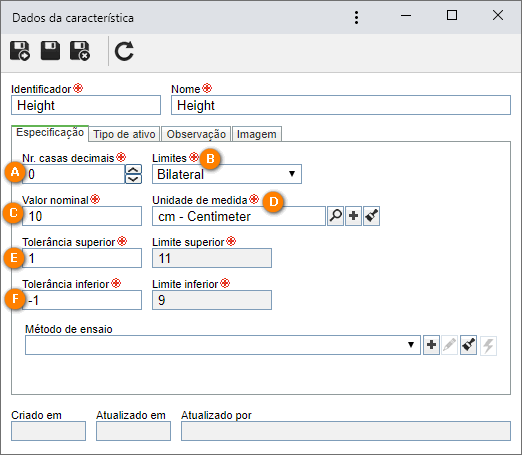
A
|
Para indicar que o valor da característica não terá casas decimais, foi informado o valor "0".
|
B
|
Definiu-se que seu limite será bilateral. Com isso, será necessário informar a tolerância superior e inferior.
|
C
|
Seu valor aproximado foi definido como "10".
|
D
|
Para mensurá-la, foi definida a unidade de medida "cm - Centimeter".
|
E
|
A tolerância superior definida para a característica foi "1". Com isso, o valor do limite superior foi estabelecido como "11" (valor nominal + valor tolerância superior).
|
F
|
A tolerância inferior definida para a característica foi "-1". Com isso, o valor do limite inferior foi estabelecido como "9" (valor nominal + valor tolerância inferior).
|
|
|
Nesta aba é possível relacionar os tipos dos ativos que poderão ser utilizados para validar a característica. Para que este recurso funcione corretamente, é necessário que o componente SE Ativo faça parte das soluções adquiridas por sua organização. Na barra de ferramentas lateral, estão disponíveis os seguintes botões:

|
Acione este botão para associar um tipo de ativo à característica. Na tela que será aberta, localize, selecione o tipo desejado na hierarquia e salve a seleção.
|

|
Acione este botão para desassociar o tipo de ativo selecionado na lista de registros, da característica.
|
Na prática:
Considerando que a característica que está sendo incluída é "Peso", para validá-la, será necessária uma balança. Por meio desta aba pode ser selecionado um tipo de ativo "Balança" previamente configurado, para que no momento de fazer uma coleta no SE CEP, por exemplo, sejam apresentadas todas as balanças incluídas no tipo em questão.
|
|
Nesta aba é possível registrar informações importantes sobre a característica.
|
Nesta aba pode-se associar uma imagem referente à característica. Para isso, acione o botão  ao lado do campo Imagem. Na tela que será aberta, navegue entre os arquivos salvos no computador e selecione o arquivo de imagem desejado. Utilize os demais botões ao lado do campo do campo, para excluir ou visualizar o arquivo eletrônico selecionado. Na parte inferior desta aba, é possível pré-visualizar o arquivo selecionado. ao lado do campo Imagem. Na tela que será aberta, navegue entre os arquivos salvos no computador e selecione o arquivo de imagem desejado. Utilize os demais botões ao lado do campo do campo, para excluir ou visualizar o arquivo eletrônico selecionado. Na parte inferior desta aba, é possível pré-visualizar o arquivo selecionado.
|
Após realizar todas as configurações necessárias, salve o registro.
|







